Poslednji put ažurirano: 5. jun 2017.
PROBLEM
Možete videti da nedostaju Sve, Nepročitano , Pomenuto i druge opcije sortiranja i filtriranja, kao što su Po datumu i Najnovije u programu Outlook iznad liste e-poruka.
Ako je verzija programa Outlook 1703 (izdanje 7967.2161) ili novija, opcije filtriranja i sortiranja premeštene su u padajući meni Sve, radi oslobađanja prostora za Fokusirano prijemno poštansko sanduče.
Napomena: Ako ne znate koju verziju programa Outlook imate, možete da odete na stavke Datoteka > Office nalog da biste proverili svoju Outlook verziju.
Kako se filtrira i sortira pošta
Da biste sortirali e-poruke po opciji Nepročitano, Pomenuto ili koristili druge filtere, kliknite na dugme Sve i odaberite neku od opcija. Takođe možete da izaberete stavku Rasporedi po i izaberete jednu od opcija kao što su Datum, Od itd.
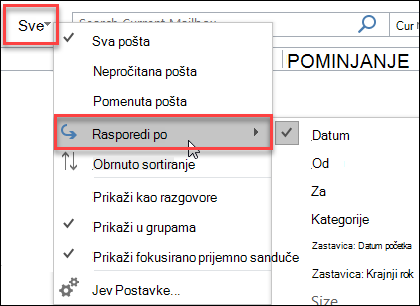
Druga opcija je korišćenje dugmeta Filtriraj e-poštu na traci. Dodatne informacije potražite u članku Filtrrianje e-poruka.
Imajte na umu da brzo možete da vidite kako je vaša pošta trenutno sortirana po prisustvu malog trougla u zaglavljima polja.

Korišćenje priručne trake
Da biste brže pristupili opcijama filtriranja, dodajte ih na priručnu traku.
Na primer, da biste dodali opciju Nepročitano na priručnu traku:
-
Kliknite bilo gde u polju Pretraga.
-
Kada komande na kartici Pretraga postanu dostupne na traci sa alatkama, kliknite desnim tasterom miša na ikonu Nepročitano, a zatim izaberite stavku Dodaj na priručnu traku.
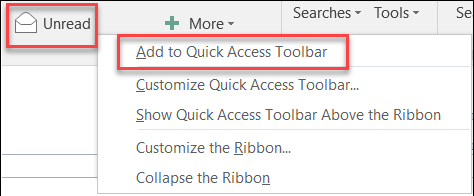
Da bise dodali opciju Rasporedi po na priručnu traku, prvo je morati dodati na traku:
-
Kliknite desnim tasterom miša na traku i izaberite stavku Prilagodi traku.
-
U okviru stavke „Prilagođavanje trake“ izaberite Glavne kartice , a zatimPočetak (Pošta) > Nova grupa.
-
Izaberite stavku Preimenuj i preimenujte novu grupu u Raspored.
-
U koloni Odaberite komande iz izaberite stavku Sve komande.
-
Dođite do stavke Rasporedi po, izaberite treću stavku Rasporedi po i kliknite na dugme Dodaj.
-
Kliknite na ime nove grupe (Rasporedi po) u okviru stavke Prilagođavanje trake i kliknite na strelicu NAGORE da biste je premestili u grupu Odgovori. Ovo možete promeniti kasnije ako želite da je premestite negde drugde.
-
Kliknite na dugme U redu. Ovo će dodati novu grupu na traku.
-
Da biste dodali opciju Rasporedi po na priručnu traku, kliknite desnim tasterom miša na dugme Rasporedi po i izaberite stavku Dodaj na priručnu traku.
Više informacija potražite u članku Dodavanje komande na priručnu traku
Trenutno ne postoji opcija za vraćanje na prethodno ponašanje, ali voleli bismo da čujemo vaše povratne informacije koje nam mogu pomoći sa dizajnom u budućnosti. Da biste saznali više o tome kako da nam pošaljete povratne informacije, pogledajte članak Kako da pošaljem povratne informacije o sistemu Microsoft Office.
Imate zahtev za funkciju?
|
|
Ako imate funkciju od koje želite da zatražite, pošaljite nam povratne informacije da biste nam pomogli da odredimo prioritet novih funkcija u budućim ispravkama. Pogledajte Kako da pošaljem povratne informacije Microsoft Office dodatne informacije. |
Takođe pogledajte
Popravke ili zaobilaženja za nedavne probleme u programu Outlook za Windows












